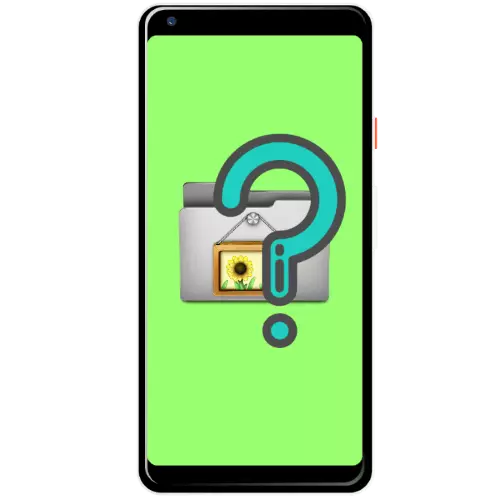
Fotogrāfijas
Ierīces ierīces ierīces momentuzņēmumu atrašanās vieta ir atkarīga no pieteikuma veida un iestatījumiem, galvenais katalogs ir DCIM, kas atrodas iekšējā atmiņā vai SD kartē. Piekļuvi šiem katalogiem var iegūt, izmantojot failu pārvaldnieku. Darbība parādīs akciju šķīduma piemēru no neto Android desmitās versijas.
- Palaidiet programmu no izvēlnes vai darbvirsmas.
- Jūs varat atvērt vietu vairākos veidos, pirmais - pieskarieties pogai "Image".
- Otrais ir nospiest trīs sloksnes, lai izsauktu galveno izvēlni, kurā jāizvēlas iekšējā atmiņa vai SD karte.
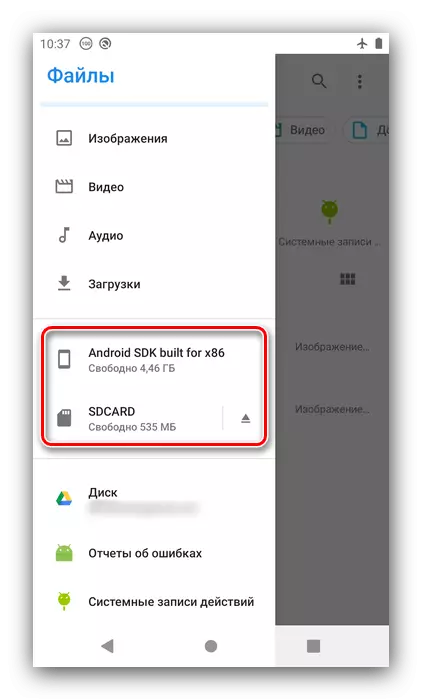
Tālāk atrodiet DCIM katalogu un dodieties uz to.
- Pieskarieties kameras mapei, lai piekļūtu fotoattēliem.
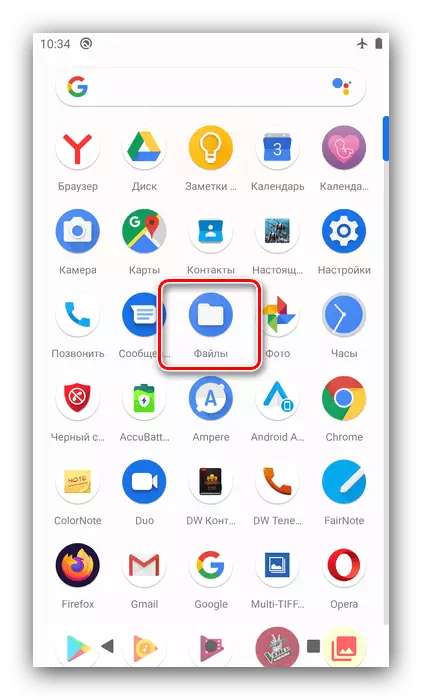
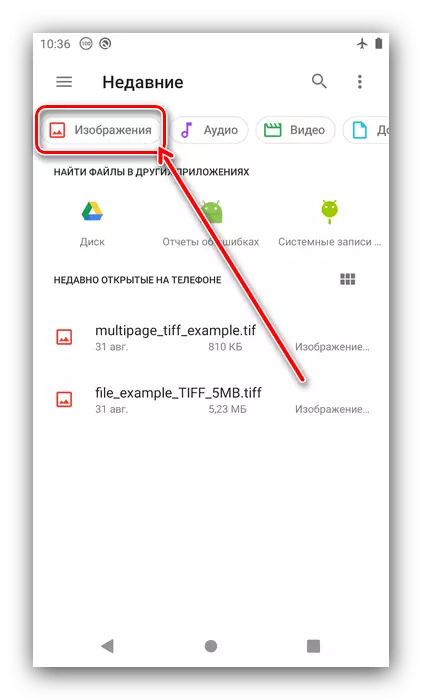
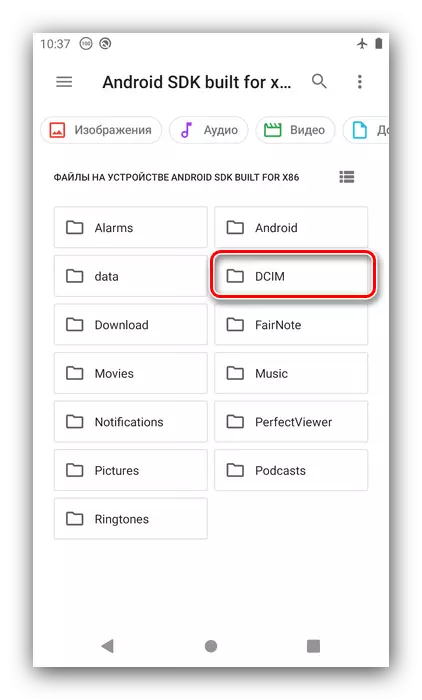
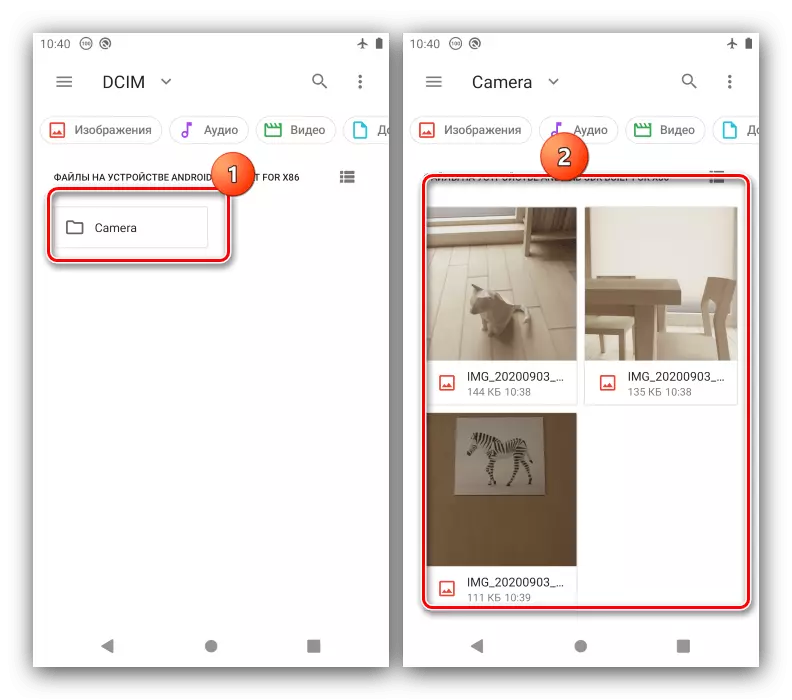
Ekrānšāviņi
Ekrānuzņēmumi, kas izgatavoti no aparatūras (taustiņu kombinācija, poga aizkaru specifiskās metodes atsevišķu ierīču metodēm) ir ievietoti ekrānšāvu mapē, kas atrodas attēlu direktorijā iekšējās atmiņas saknē. Palaidiet žurnāla failu pārvaldnieku un atveriet iebūvēto tālruņa vai planšetdatora disku.

Pēc tam dodieties uz attēliem - ekrānuzņēmumiem. Ekrānšāviņi būs pieejami apskatei.
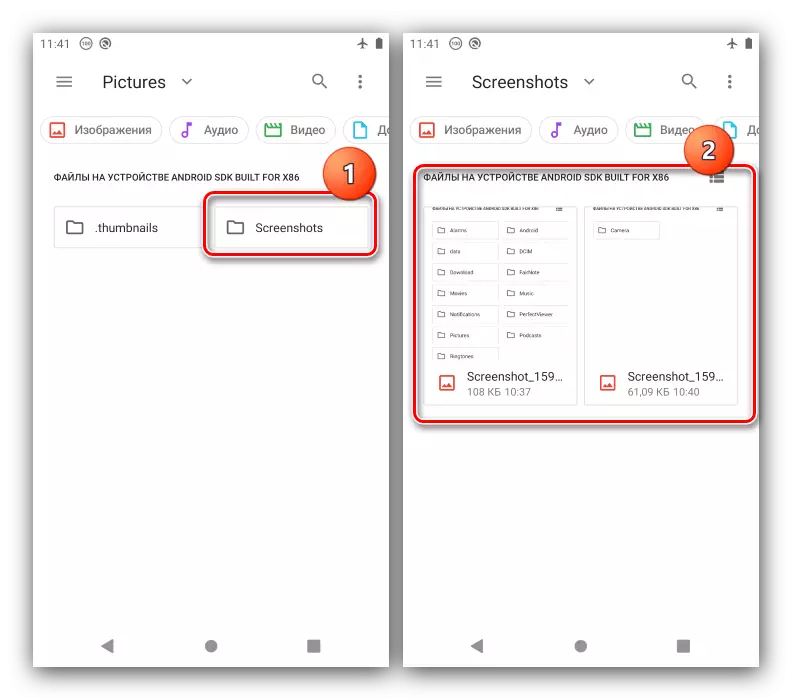
Ja jūs izmantojat, lai iegūtu ekrāna attēlus, izmantojot trešo pušu programmas, tad situācija būs nedaudz atšķirīga - lietojumprogrammas var saglabāt jūsu darba rezultātus gan sistēmas direktorijā, gan to pašu mapēs vietējā diskā. Tas ir iespējams, lai noskaidrotu šo, izmantojot iestatījumus, piemēram, mēs izmantojam populāro ekrānuzņēmuma risinājumu no Lovekara attīstītājs.
Lejupielādēt ekrānuzņēmumu (Lovekara) no Google Play Market
- Atveriet programmu, pēc tam galvenajā izvēlnē pieskarieties trīs punktiem.
- Tālāk, izvēlieties "Iestatījumi".
- Pievērsiet uzmanību "Saglabātajiem attēliem" pozīcijā - tajā norādītā adrese un ir gatavo attēlu gala atrašanās vieta. Risinājums tiek izskatīts ļauj to mainīt, tas ir pietiekami, lai pieskaries vēlamajai opcijai, pēc tam izvēlieties jaunu mapi, izmantojot iebūvēto failu pārvaldnieku.
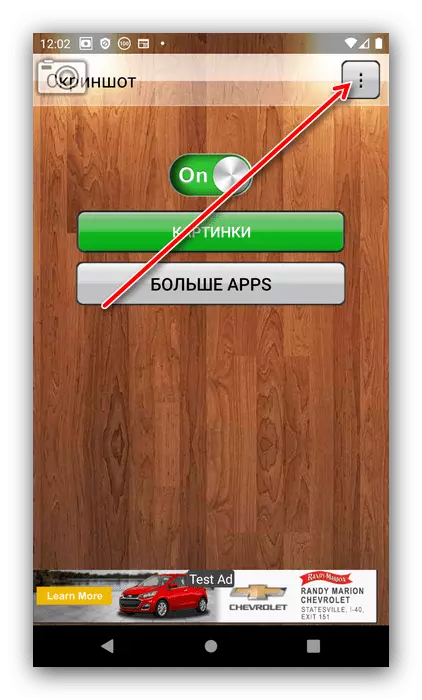
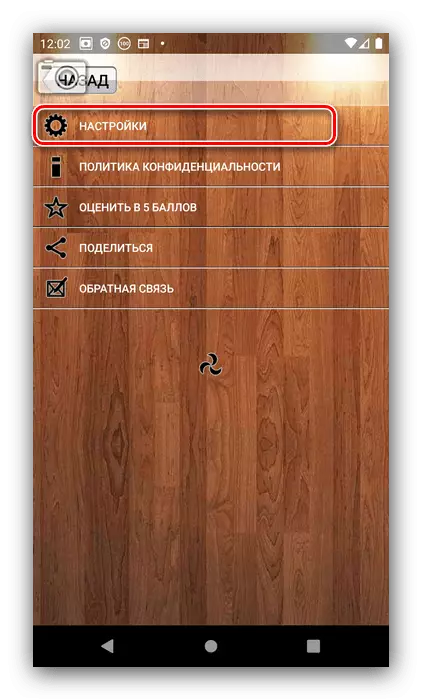
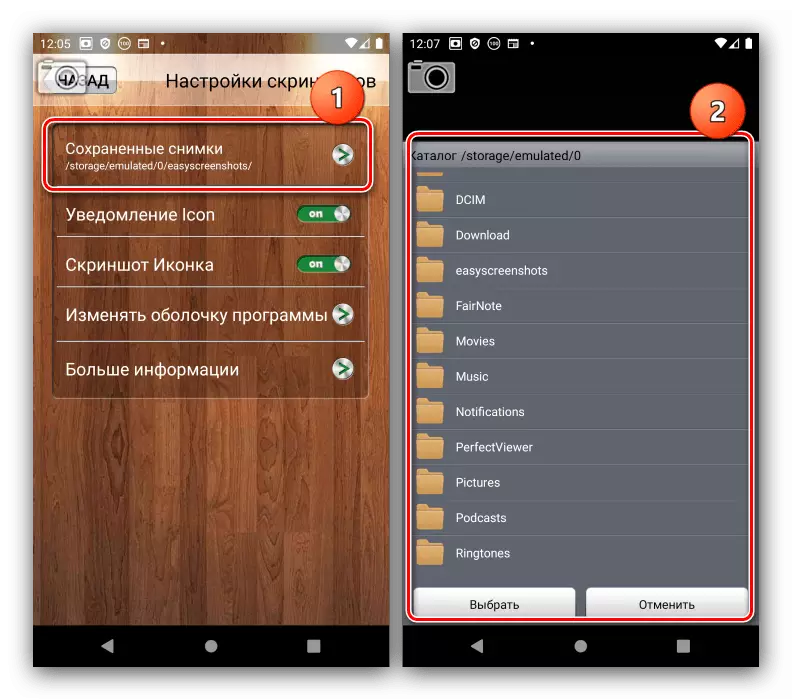
Diemžēl ne katra trešā partijas ekrānuzņēmums ļauj uzskatīt par manipulācijām.
Skices
Skices (pretējā gadījumā miniatūras, sīktēli) tiek izmantoti Androidā, lai ātri apskatītu attēla analogo diriģenta un vispārējo paātrinājumu piekļūt šiem posteņiem. Šādi faili tiek izveidoti automātiski katram attēlam, kas atzīts sistēmā (fotoattēli, attēli no interneta vai kurjera), un atsevišķi par datiem vietējā diska vai SD kartē, adrese ir mape .Thumbnails attēla direktorijā. Jūs varat uzzināt vairāk par to no atsevišķa raksta uz saites zemāk.
Lasīt vairāk: ".Thumbnails" mapes mērķis un vadība Androidā
